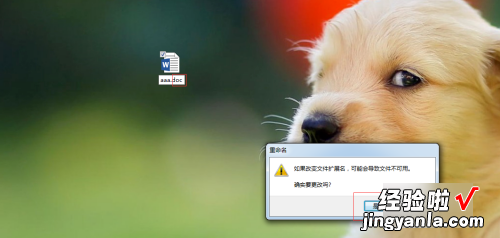经验直达:
- word官方版怎么检查语法错误
- word打开时总是显示文件格式不正确
一、word官方版怎么检查语法错误
word官方版怎么检查语法错误方法一:
1、用Word2013打开一篇文档,单击文档左上角的“文件”按钮,并在弹出的“文件”菜单中选择“选项” 。

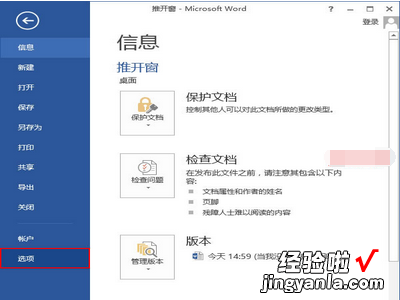
2、此时会弹出一个“Word选项”对话框 , 单击“校对”选项 , 并在“在Word中更正拼写和语法时”一栏下勾选需要的选项,然后单击“确定”按钮 。
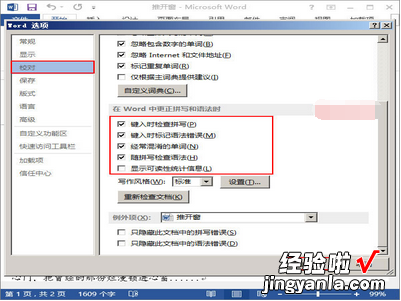
3、现在,Word会在键入时帮助检查拼写和语法的错误了:

word官方版怎么检查语法错误方法二:
1、首先在网上任意找一个示范用的文本 。这里找到了一个页数比较多的文件,在这种情况下 , 37页约19000字,想要一个一个找,实在是不容易 。
2、点击菜单栏“审阅”——“拼写与语法” 。弹出窗口
3、这里弹出窗口,已经看到第一个有错误的地方了 。在正文中,已经使用了绿色下划线标记 。窗口中显示着具体的错误原因 。检查一下,可以直接在正文中修改的 。
4、修改完之后 , 点击“继续执行”,就可以跳转到检测到有错误的地方
5、重复同样的操作即可 。
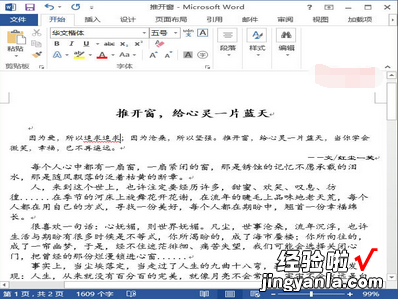
总结:以上就是全部word官方版怎么检查语法错误的相关内容了 。
二、word打开时总是显示文件格式不正确
【word打开时总是显示文件格式不正确 word官方版怎么检查语法错误】“word无法打开 , 因为文件格式与文件扩展名不匹配”,打开文档时,可能存在版本不兼容问题,解决办法,如下:
工具/原料:
戴尔灵越15 5000、windows10、office2010.
1、当低版本office保存,高版本打开可能会出现文件打不开的情况,弹出“word无法打开 , 因为文件格式与文件扩展名不匹配”窗口 。
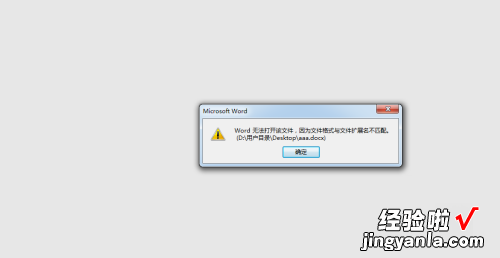
2、打开“我的电脑”或者“计算机”,点击“工具”,找到“文件夹选项” 。
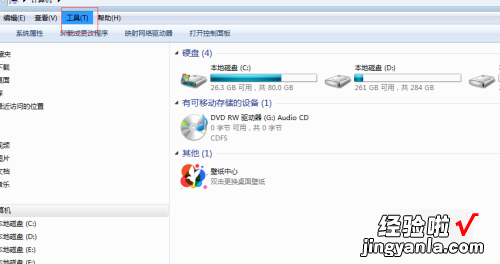
3、在“文件夹选项”中,在扩展中找到“隐藏已知文件的扩展名” , 将前面的√去掉 。
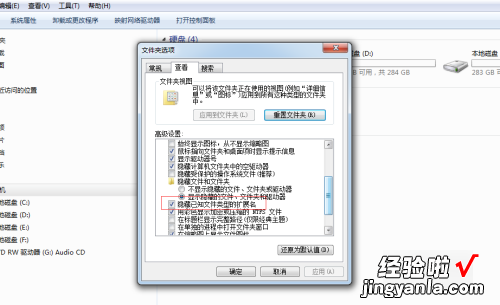
4、最后,将打不开的文档进行重命名,将后缀”docx"改为“doc"即可打开了 。